Excel 2013 bekerja dengan nilai waktu dengan cara yang sama seperti angka apa pun, termasuk kemampuan untuk kurangi waktu untuk mencari perbedaan waktu.
Menampilkan perbedaan waktu dalam jam, menit dan detik tidak selalu nyaman. Jika Anda memproses sejumlah besar perbedaan waktu sebagai bagian dari percobaan pengujian, misalnya, nilai mungkin lebih mudah digunakan jika Anda memiliki Excel yang mengonversinya menjadi nilai desimal. Nilai desimal default didasarkan pada unit 24 jam, namun Anda dapat mengubahnya menjadi unit 1 jam, 1 menit, atau 1 detik sesuai kebutuhan.
Video Hari Ini
Langkah 1

Kredit Gambar: Tangkapan layar milik Microsoft.
Buka lembar kerja kosong. Seret kursor ke atas sel C1, C2 dan C3 untuk menyoroti mereka. Klik Rumah tab dan pilih Waktu dari Nomor menu untuk menampilkan waktu dalam jam, menit dan detik. Untuk opsi format Waktu lainnya, seperti waktu militer, klik yang kecil Anak panah di bagian bawah bagian Nomor pita dan pilih format Waktu yang diinginkan.
Langkah 2

Kredit Gambar: Tangkapan layar milik Microsoft.
Masukkan waktu mulai di sel C1 dan waktu berakhir di sel C2. dalam sel C3, Tipe =(C2-C1) untuk mengurangi waktu berhenti dari waktu mulai.
Langkah 3

Selisih waktunya adalah 4 menit 12 detik.
Kredit Gambar: Tangkapan layar milik Microsoft.
tekan Memasuki untuk melengkapi rumus. Excel mengurangi waktu mulai dari waktu akhir.
Langkah 4
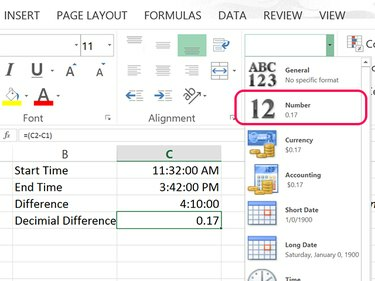
Kredit Gambar: Tangkapan layar milik Microsoft.
Jenis =(C2-C1) dalam sel C4 dan tekan Memasuki. Klik Rumah tab dan ubah Nomor menu ke Nomor. Excel mengonversi perbedaan waktu ke format desimal, berdasarkan satu hari. Misalnya, 24 jam akan menjadi 1,0 dan 12 jam akan menjadi 0,5.
Klik Tambah Desimal ikon di bagian Angka pada pita Beranda jika satuan desimal terlalu kecil untuk mendapatkan hasil yang akurat.
Langkah 5

Kredit Gambar: Tangkapan layar milik Microsoft.
Sorot sel C4 dan C5 dan ubah Nomor menu ke Nomor.
Jenis =(C2-C1)*24 dalam sel C5 dan tekan Memasuki. Mengalikan perbedaan waktu dengan 24 menampilkan hasilnya sebagai satuan desimal berdasarkan satu jam. Misalnya, 45 menit akan menjadi 0,75 dan dua jam akan menjadi 2,0.
Jenis =(C2-C1)2460 dalam sel C6 dan tekan Memasuki. Ini menciptakan unit desimal berdasarkan satu menit. Atau, Anda dapat mengalikan nilainya dengan 1440.
Untuk menghitung nilai desimal berdasarkan satu detik, gunakan =(C2-C1)*86400.
Langkah 6

Selisih waktu 2 menit 12 detik.
Kredit Gambar: Tangkapan layar milik Microsoft.
Ubah waktu mulai dan berakhir. Excel secara otomatis menghitung ulang perbedaan waktu di setiap sel yang Anda masukkan rumus.
Tip
Untuk mengonversi waktu ke nilai desimal saat Anda tidak perlu menghitung perbedaan waktu juga, Anda cukup memasukkan waktu sebagai bagian dari NILAI WAKTU fungsi. Misalnya memasukkan =TIMEVALUE("02:24") dalam sel mengembalikan nilai desimal 0,10 berdasarkan unit satu hari.




